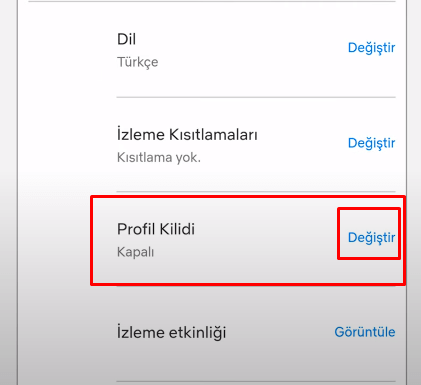Netflix arama geçmişi nasıl silinir? adım adım arama geçmişi silme işlemi nasıl gerçekleştirilir? İzlenilen videoları geçmişten silmek mümkün mü?
Netflix üzerinden izlediğiniz dizi ve filmlerin arama geçmişinizde ve hatta izleme geçmişinizde yer almasını istemiyor olabilirsiniz. Bunun için bazı adımları takip ederek daha önce aradığınız kelimeleri tamamen kaldırabilir. İzlediğiniz tüm içerikleri de geçmiş kategorisinden silebilirsiniz.
Mobil uygulama, web sitesi üzerinden yapabileceğiniz Netflix arama geçmişi silme işlemlerini aynı şekilde uygulayarak televizyonunuzda da sorunsuz bir şekilde arama geçmişini temizleyebilirsiniz.
Adım Adım Netflix Arama Geçmişi Nasıl Silinir?
İlgili adımları takip ederken doğru Netflix profilinde olduğunuzdan emin olun. Emin olduktan sonra sizlere sunduğumuz adımları atlamadan ve eksiksiz bir biçimde yerine getirin.
- Arama geçmişini temizlemek istediğiniz Netflix hesabına ve profiline girin,
- Arama kutusuna tıklayın. Mobil, masaüstü ve televizyon fark etmeksizin aynı adımlar ile devam edin,
- Arama kutusuna tıkladıktan sonra eski aramalarınızı görüntüleyin ve kelimelerin yanındaki X butonlarına tıklayın,
- Gerçekleştirdiğiniz tüm aramaları söz konusu hesap için tamamen silin.
Bu işlemlerden sonra aramalardan sildiğiniz kelimeler o hesap için tekrar aratılıp bakılana kadar arama geçmişi bölümünde görüntülenmeyecektir. Peki, Arama geçmişini sildiğiniz halde kalan izleme geçmişi nasıl silinir?
Netflix İzleme Geçmişi Nasıl Silinir?
Netflix arama geçmişi nasıl silinir adımında da görüldüğü gibi. Sadece kelimelerin silinmesini sağlarken izleme geçmişi hem izlediğiniz film/dizi veya programın geçmişteki kısımlarını ve son izlenenler bölümündeki konumunu siler. Hem de arama geçmişinizi tamamen temizler.
Dilerseniz, izleme geçmişinizi de silmek istiyorsanız bu adımları tek tek takip ederek aynı anda hem arama hem de izleme geçmişinizden kurtulabilirsiniz.
- Mobil, Masaüstü fark etmeksizin tarayıcınızı açın. Televizyondan giren kullanıcılar aynı şekilde devam edebilirler;
- İzleme geçmişini silmek istediğiniz Netflix hesabınıza ve profilinize giriş sağlayın,
- Sağ üst kısımda yer alan profil bölümüne tıklayın ve açılan menüden “Hesap” seçeneğine tıklayın,
- “Profil ve Ebeveyn” Kontrolleri olarak karşınıza çıkan butona tıklayın ve açılan sayfadan “İzleme Geçmişi” kategorisine ilerleyin,
- İzleme Geçmişini temizle seçeneğini seçin ve izleme geçmişinin kaldırılmasını sağlayın.
Netflix izleme geçmişi silme adımlarından sonra Netflix Arama Geçmişi Nasıl Silinir? başlığında sizlere sunduğumuz tüm arama geçmişi de tek seferde uygulanmadan silinebilecektir. Ancak, her Netflix kullanıcısı arama geçmişini temizlerken izleme geçmişini temizlemek istemiyor.
Netflix Profil Şifresi Nasıl Değiştirilir?
Netflix Arama Geçmişi Nasıl Silinir? konusunun sürekli olarak aranmasındaki en büyük etken. Pek çok kullanıcının profil şifrelerini değiştirmeyi bilmiyor oluşundan kaynaklanıyor.
Her ne kadar hesapları ortak kullanıyor olsanız da Netflix, herkes için kişiselleştirilmiş bir profil sunmakta. Hesaplarınızın 4 haneli şifreler tarafından korunuyor olması da diğer kullanıcıların hesaplarınıza erişimini engelliyor ve daha rahat izleme, arama geçmişine sahip olabiliyorsunuz.
- Masaüstü kullanıyorsanız Netflix web sitesine erişin ve hesabınıza giriş sağlayın. Mobil uygulama ve Televizyon sürümü kullanan kullanıcıları adımları takip edebilirler,
- Bilgisayarlarda sağ üstte yer alan profil kısmına tıklamalı veya Buraya tıklayarak Profil alanına erişmeli, televizyon sürümünde de aynı işlemleri uygulamalı ancak mobil sürümünde sağ altta yer alan üç çizgiye tıklamalısınız,
- Açılan menüden “Hesap” seçeneğine tıklamalısınız,
- Sayfanın en altında yer alan “Profil ve Ebeveyn Kontrolleri” bölümüne gelin ve kendi profilinizi bularak üzerine tıklayın,
- Açılan ekranda “Profil Kilidi” seçeneğini seçin ve üzerine tıklayın,
- Netflix hesabınızın şifresini biliyorsanız girin ve ilerleyin. Aksi durumda hesabın ana sahibi ile iletişime geçmeniz gerekebilir,
- Şifre ekleme veya kaldırma seçeneklerinden ekleyin, kaldırın ve güncel şifrenizi değiştirin.
Adımları uygulamakta sorun yaşıyorsanız sizler için önerdiğimiz Videolu içerik ile de sonuca ulaşabilirsiniz. Netflix profil şifresi değiştirme videolu anlatım;
4 Haneli şifre eklemenize ve/veya kaldırmanıza olanak sağlayan Netflix, hesap sahibinin dahi neleri izleyip aradığınızı görmesine imkan tanımaz. Hesap sahibi sadece profilinizin kaydını silebilir ancak profil şifrenizi bilmiyorsa değiştiremez, içeriğini görüntüleyemez.